Comment jouer à des jeux PC sur iPad/iPhone ?
Le jeu sur PC est toujours bien meilleur que le jeu mobile, même sur un iPad. Mais parfois, vous ne pouvez tout simplement pas vous asseoir devant votre ordinateur pour jouer. Avec la bonne application, vous pouvez facilement jouer à certains des jeux PC les plus complexes sur votre iPad.
Dans cet article, nous allons vous montrer comment jouer à des jeux PC sur votre iPad. Commençons par répondre à la question qui vous préoccupe.
Partie 1. Puis-je jouer à des jeux sur iPad ?
Il existe de nombreux jeux iOS conçus pour être accessibles sur votre iPad. Ceux-ci peuvent être joués facilement et sans avoir besoin de logiciel supplémentaire. Vous pouvez également jouer à des jeux conçus pour PC sur votre iPad, mais pour ce faire, vous auriez besoin d’une application supplémentaire pour vous aider à diffuser le jeu sur l’iPad.
Ici, nous allons examiner deux des applications les plus efficaces et vous montrer comment les utiliser pour jouer à des jeux PC sur votre iPad.
Partie 2. Comment jouer à des jeux PC sur iPad avec Steam Link
L’application Steam Link est l’une des meilleures façons de jouer à des jeux PC sur votre iPad. Cette application a parcouru un long chemin avant d’être acceptée dans l’App Store et c’est l’un des moyens les plus utiles de diffuser vos jeux sur à peu près n’importe quel appareil iOS, y compris un iPad. Bien qu’il nécessite une carte Nvidia dans le PC, Steam Link est en fait vraiment à utiliser. L’expérience utilisateur est fluide et il est peu probable que vous rencontriez des problèmes, en particulier si vous disposez du bon matériel.
Pour utiliser Steam Link pour diffuser un jeu PC sur votre iPad, suivez ces étapes simples ;
Étape 1 : Installez Steam Link sur l’iPad et sur votre machine de jeu
Pour commencer, vous devez installer Steam sur votre machine de jeu. Accédez ensuite à l’App Store sur votre iPad et installez l’application sur votre appareil.
Ensuite, assurez-vous que la machine de jeu et l’iPad sont connectés au même réseau Wi-Fi.
Étape 2 : Associez une manette de jeu à votre iPad
Si vous utilisez iPadOS 13 et versions ultérieures, vous savez peut-être déjà que vous pouvez coupler les contrôleurs Xbox One et PlayStation 4 avec votre iPad.
Choisissez l’une de ces manettes pour vous connecter au Steam Link. Le jumelage de ces appareils avec votre iPad fonctionne de la même manière que vous connecteriez n’importe quel appareil Bluetooth à votre iPad. Mettez simplement la manette en mode appairage. Par exemple, sur la Xbox One, appuyez longuement sur le bouton de couplage à l’arrière de la manette.
Allez ensuite dans Paramètres > Bluetooth sur votre iPad pour coupler la manette avec votre iPad. Appuyez simplement sur le contrôleur pour vous connecter.

Étape 3 : Lancez l’application Steam Link pour jouer au jeu sur votre iPad
Maintenant, ouvrez simplement l’application Steam Link sur votre iPad et l’appareil détectera tous les hôtes Steam connectés au même réseau.
Sélectionnez le contrôleur et le PC que vous souhaitez utiliser. Si c’est la première fois que vous connectez l’iPad et la machine de jeu, vous devrez peut-être saisir un code PIN spécifié pour connecter les appareils.
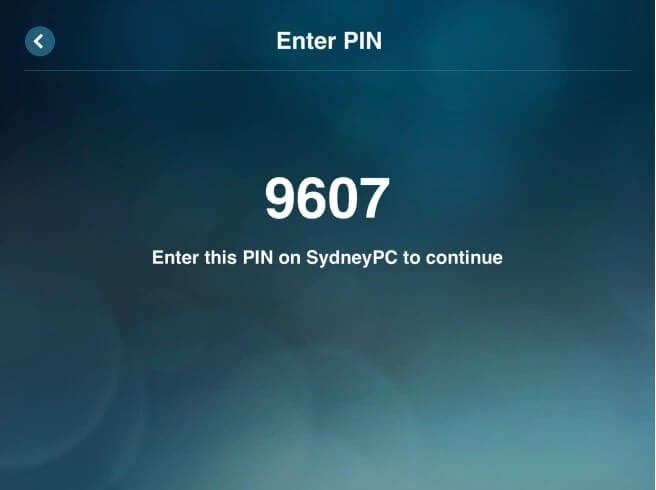
Une fois les appareils connectés, vous verrez apparaître Steam sur l’écran de l’iPad. Sélectionnez la bibliothèque pour voir les jeux disponibles.
Choisissez un jeu auquel vous aimeriez jouer et vous devriez jouer à votre jeu dans quelques secondes.
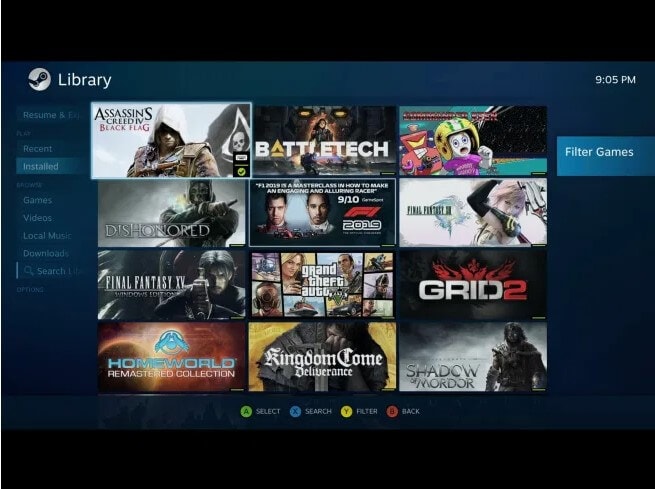
Partie 3. Comment jouer à des jeux PC sur iPad en utilisant Moonlight Game Streaming
Vous pouvez également très facilement utiliser Moonlight pour diffuser le jeu PC sur votre iPad. Cette application vous sera utile si vous avez des cartes graphiques de milieu à haut de gamme de NVIDIA sur votre machine de jeu. Comme Steam Link, Moonlight fonctionne également en connectant l’iPad et la machine de jeu.
Contrairement à Steam Link, vous n’aurez pas besoin d’installer Moonlight sur votre ordinateur car il existe déjà dans le cadre de la carte graphique tant que l’appareil prend en charge GameStream. Si vous ne savez pas si votre PC prend en charge GameStream, vous pouvez essayer de rechercher l’application sur l’ordinateur.
Une fois que vous avez déterminé que GameStream est sur votre PC, il vous suffit d’installer l’application Moonlight sur votre iPad pour commencer à jouer au jeu PC sur votre iPad.
Suivez ces étapes simples pour le faire;
Étape 1 : Installez le logiciel GeForce Experience sur votre PC et configurez-le
Cliquez sur https://www.nvidia.com/en-us/geforce/geforce-experience/ pour installer le logiciel GeForce Experience de NVIDIA sur votre PC.
Si le PC a un GPU Quadro à la place, vous devrez vous rendre sur https://www.nvidia.com/en-us/design-visualization/software/quadro-experience/ pour installer le logiciel Quadro Experience à la place.
Vous devrez peut-être redémarrer le PC après l’installation.
Ouvrez l’expérience GeForce/Quadro, puis cliquez sur l’icône d’engrenage pour accéder aux paramètres. Sélectionnez l’option ‘Bouclier’ sur la gauche, puis assurez-vous que ‘GameStream’ est activé.
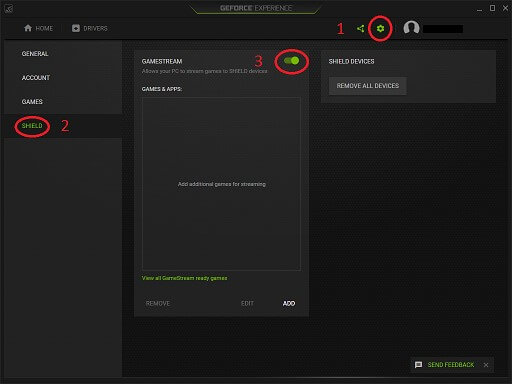
Étape 2 : Installez Moonlight sur votre iPad
Allez maintenant sur l’App Store et installez Moonlight Stream sur l’appareil. Ouvrez-le une fois l’installation terminée et assurez-vous que l’iPad et la machine de jeu sont connectés au même réseau Wi-Fi.
Lorsque le PC apparaît sur l’application, cliquez dessus pour commencer à coupler les appareils. Vous devrez peut-être saisir le code PIN affiché sur l’iPad dans le PC pour connecter les deux appareils.
Une fois les appareils connectés, sélectionnez le jeu auquel vous souhaitez jouer et commencez à diffuser le jeu sur votre iPad.
Les solutions décrites ci-dessus vous aideront à connecter très facilement votre machine de jeu à votre iPad, vous permettant de jouer à des jeux PC lorsque vous n’avez pas accès à votre console ou PC, mais que vous souhaitez continuer à jouer. Gardez à l’esprit que Stream Link et Moonlight ne fonctionneront que lorsque le PC et l’iPad sont connectés au même réseau.
Essayez de diffuser vos jeux PC sur votre iPad et partagez votre expérience dans la section des commentaires ci-dessous.
Recommander. Contrôlez votre iPad sur votre PC avec MirrorGo
Les émulateurs ne prennent généralement pas en charge iOS. Les utilisateurs d’iPhone/iPad restent loin de l’expérience de profiter de jeux sur le plus grand écran du PC. Cependant, ce n’est plus le cas.
MirrorGo de Wondershare permet aux utilisateurs d’iPad non seulement de refléter l’écran de l’appareil sur le PC, mais ils peuvent également gérer le contenu, les fichiers et l’application à l’aide de la souris et du clavier de l’ordinateur. Le logiciel est accessible sur toutes les versions de travail de Windows.
Voici les étapes pour activer MirrorGo sur un appareil iPad :
Étape 1 : Il est essentiel de connecter l’iPad et le PC au même Wi-Fi.
Étape 2 : Rendez-vous sur la mise en miroir de l’écran de l’iPhone et sélectionnez MirrorGo.

Étape 3. Vous verrez immédiatement l’écran de l’iPad sur le téléphone.
Si vous souhaitez autoriser l’accès à la souris, activez l’option AssistiveTouch dans le menu Paramètres de l’iPad. Connectez également le Bluetooth de l’iPad au PC pour obtenir une expérience de mise en miroir complète.
Derniers articles